电脑重装系统?重装系统win10教程【图文】

电脑重装系统

推荐选择在线电脑重装系统软件
二、注意事项
1、进行系统重装之前,需暂时禁用杀毒软件、防火墙等安全防护功能,防止其误判安装文件为风险项并执行拦截/删除操作,导致重装流程中断。
2、由于重装系统会格式化原系统分区(通常为C盘),必须提前备份个人关键数据至其他存储介质,避免因未及时保存造成永久性数据丢失。
3、在线安装过程中需下载系统镜像及驱动组件,应保持网络连接稳定,避免因断网导致的安装失败或文件损坏等问题。
三、一键重装win10步骤教程
1、双击启动一键重装系统软件,进入主页面后点击“立即重装”按钮。

2、弹出的版本库中选择适合的Windows 10版本。

3、根据个人偏好勾选需要预装的应用程序列表,如浏览器、安全软件等工具,便于新系统快速投入使用。

4、选择重要文件进行备份,重装系统后可快速复原。

5、点击“开始安装”,接下来自动下载Windows 10的相关文件。

6、当下载进度达到100%时,界面会显示重启倒计时(通常为10秒),及时点击“立即重启”按钮进入下一阶段。
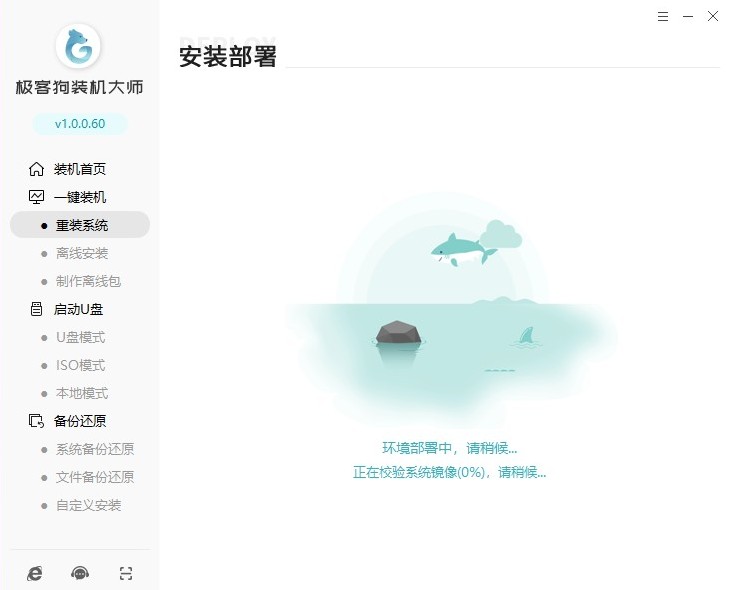
7、等待计算机默认进入GeekDog PE环境。

8、无需用户手动干预启动项选择,Windows 10系统将自动安装。

9、待系统安装完成后,计算机自动重新启动进入崭新的Windows 10操作页面。

以上是,重装系统win10教程【图文】。现在,您的电脑已经成功安装了全新的Windows 10系统。相比之前的版本,它运行更流畅、界面更美观,还增加了许多实用的新功能。如果后续遇到驱动问题,记得通过设备管理器更新硬件驱动。希望本篇教程可以帮助到大家。
原文链接:https://www.jikegou.net/cjwt/6404.html 转载请标明
极客狗装机大师,系统重装即刻简单
一键重装,备份还原,安全纯净,兼容所有

